* 主体类型
* 企业名称
* 信用代码
* 所在行业
* 企业规模
* 所在职位
* 姓名
* 所在行业
* 学历
* 工作性质
请先选择行业
您还可以选择以下福利:
行业福利,领完即止!

下载app免费领取会员


问题提出:如下图所示的带有八角形突出的屋顶应如何生成呢?


(1)首先我们绘制其它屋顶的轮廓线用迹线屋顶:
点击常用工具栏屋顶边的三角下拉按钮——迹线屋顶。如下图:
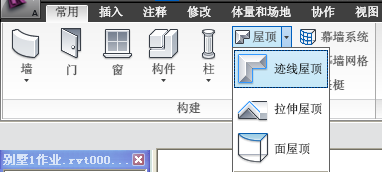
然后选择进入我们需要绘制的相应的标高平面,用拾取墙来创建屋顶迹线。根据CAD原图设置他的定义坡度和悬挑值。如下图:

根据上面所说的绘制完成屋顶轮廓, 因为我们还要绘制八角屋顶所以我们可以把坡屋顶左下方稍微绘制长一些。如下图:
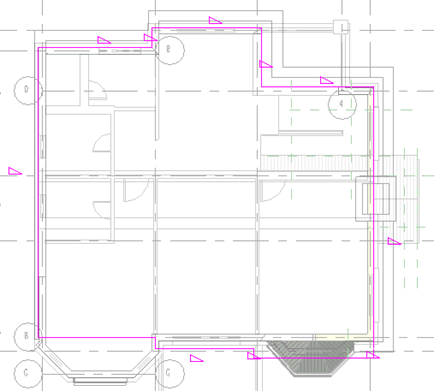
绘制完以后我们点击完成屋顶,如下图:
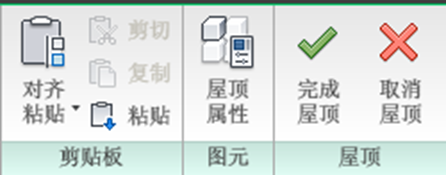
(2)我们开始绘制八角屋顶。
同样按照上面所说选择迹线屋顶来绘制。选择用【多边形】来绘制,因为我们绘制的是八角屋顶所以更改下面的边数为8。如下图:

按照CAD原文件绘制出八角屋顶如下图:
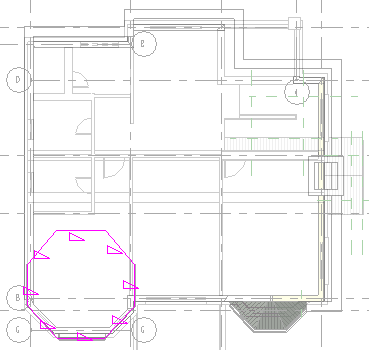
点击完成屋顶,因为我们上面把坡屋顶画长了一些所以我们可以对他进行开洞,点击修改面板下洞口下拉三角按钮选择垂直洞口。如图:
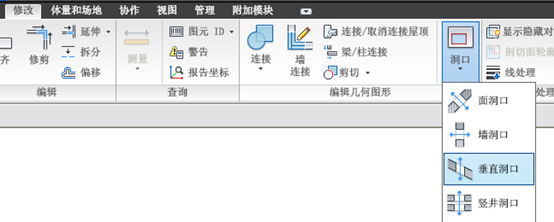
点击坡屋顶进入绘图模式。用拾取线命令如图-1依次选择两边所需要开洞的线如图-2绘制一个闭合区域点击删除按钮,这样就删除了我们在绘制坡屋顶时拉长的地方。
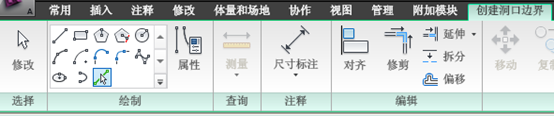
图-1
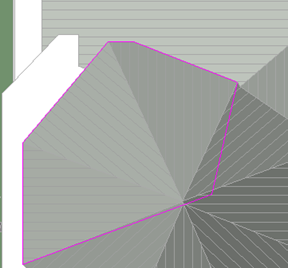
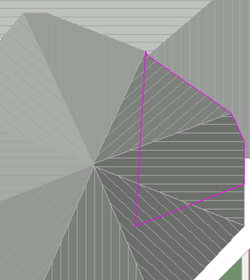
图-2
然后在点击完成洞口。如图:
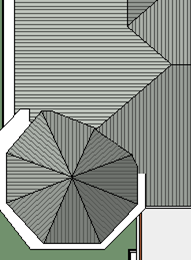
这样我们就完成了八角屋顶和坡屋顶的绘制连接。
本文版权归腿腿教学网及原创作者所有,未经授权,谢绝转载。

- Revit技巧 | 在Revit中如何创建参数化彩钢板?
- Revit技巧 | 如何在Revit中修改参数
- Revit技巧 | Revit软件中楼梯扶栏不连续的解决方法
- Revit技巧 | Revit中的柱子和墙如何重叠
- Revit技巧 | Revit中族是什么意思?Revit中族按功能怎么划分?
- Revit技巧 | 无法在Revit中查看IFC文件中的模型
- Revit技巧 | Revit导出图纸的设置
- Revit技巧 | 使用Revit独立查看单层的三维模型
- Revit技巧 | revit标签功能在哪里?关于Revit中新添参数无法标记的解决方法
- Revit技巧 | Revit中如何进行砖块布局
相关下载














































